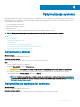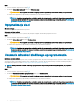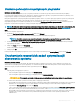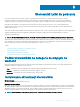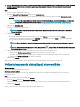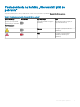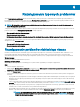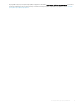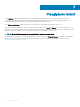Users Guide
Optymalizacja systemu
Narzędzie SupportAssist pomaga w optymalizacji systemu, uruchamiając serię testów diagnostycznych identykujących zmiany w plikach i
ustawieniach systemu. Optymalizacje wykonane narzędziem SupportAssist pomagają zwiększyć szybkość systemu, dostępne miejsce na
dysku i stabilność systemu poprzez:
• Czyszczenie plików tymczasowych
• Optymalizacja wydajności systemu
• Optymalizacja sieci
• Usuwanie wirusów, złośliwego oprogramowania i potencjalnie niepożądanych programów (PUP)
UWAGA: Można przeprowadzić tylko te optymizacje, które zostały włączone przez administratora systemu.
Tematy:
• Czyszczenie plików
• Optymalizacja wydajności systemu
• Optymalizacja sieci
• Usuwanie wirusów i złośliwego oprogramowania
• Uruchamianie wszystkich zadań optymalizacji i skanowania systemu
• Powiadomienia na kafelku narzędzia SupportAssist
Czyszczenie plików
Warunek wstępny
Musisz mieć uprawnienia administratora systemu.
Informacje na temat zadania
Usuń z systemu nadmiarowe pliki, foldery tymczasowe oraz inne niepotrzebne zasoby.
Kroki
1
Otwórz narzędzie SupportAssist i kliknij .
2 Na kafelku Wyczyść pliki kliknij opcję Uruchom teraz.
PRZESTROGA
: W przypadku anulowania trwającego procesu optymalizacji zastosowane zmiany nie są odwracane.
Po zakończeniu optymalizacji odpowiednie powiadomienie jest wyświetlane na kafelku. Ilość odzyskanego miejsca na dysku
wyświetlana jest także na Stronie głównej oraz na stronie Historia.
UWAGA
: Powiadomienie wyświetlane na kafelku zmienia się automatycznie w zależności od godziny przeprowadzenia
optymalizacji. Aby uzyskać informacje na temat typu powiadomienia wyświetlanego na kafelku, zobacz Powiadomienia
na kafelku narzędzia SupportAssist.
Optymalizacja wydajności systemu
Warunek wstępny
Musisz mieć uprawnienia administratora systemu.
Informacje na temat zadania
Dostosuj ustawienia zasilania, rejestr i alokację pamięci w celu maksymalizacji mocy obliczeniowej systemu.
4
Optymalizacja systemu 11